
キーボードの作り方
このnoteでは、推し活アプリOshibana(オシバナ)で、推しのキーボードの作成&設定方法についてご紹介していきます💁♀️💛
まだ試作版の実験用になってまして、絵文字や辞書機能は今後の実装の予定です✔
※他にも改善の要望があれば、是非アプリ内の(運営にリクエスト)からご連絡下さい🎈
キーボードを作りおわって、設定で困ってる人はこちらのリンクから👇
推しのキーボードとは
スマホのキーボードに推しの画像を設定して「推しのキーボード」を使える機能です🙌
ホーム画面以外も推しで埋め尽くしたい!という要望にお応えして、新しく開発をはじめています!ただ、実験中の機能なので時々不安定です🙏
気になることは、アプリ内のフォームやツイッターで運営まで教えてくれると助かります🐤💌
みんなの声を集めて、これからどんどん良いものにしていきたいので、よろしくお願いします!
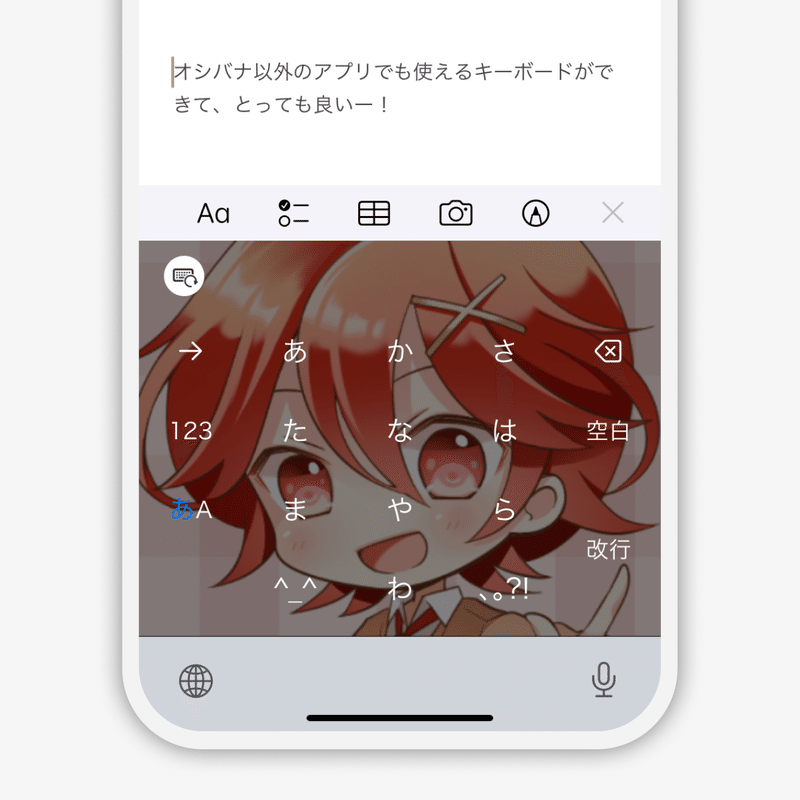
推しのキーボードの作り方
では、早速推しのキーボードを作ってみましょう🤙🎶
1️⃣ 推しの詳細画面を開く
Oshibanaの推し一覧画面から、キーボードを作りたい対象の推しをタップします。推しの一覧は、カード型や一覧型で表示されています。
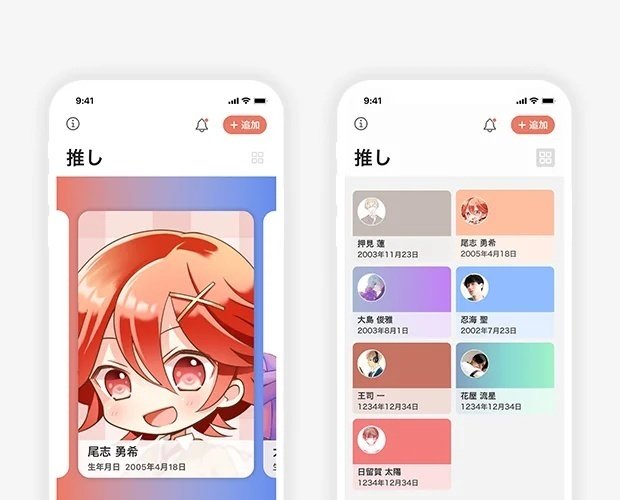
2️⃣ [キーボード]のパネルを開く
推しの詳細画面に入ったら、[キーボード]のパネルをタップして開きます。

3️⃣ フルアクセスを許可する
キーボードを作成するには先にOshibanaの設定から「キーボード」のフルアクセスを許可する必要があります。
※写真のフルアクセスとは別です
※既に設定済みの方は飛ばしてください🤙
ポップアップが出ますので、[設定画面を開く]をタップします。
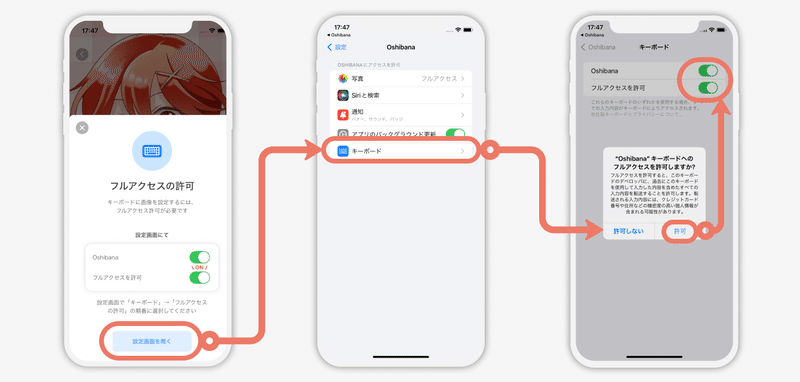
設定画面のキーボードから、「Oshibana」「フルアクセスを許可」のボタンをそれぞれタップしてONにします。
※キーボード作成後も「フルアクセスを許可」はオンにしたままにしてください!
4️⃣ [+追加]ボタンを押す
キーボード一覧画面に入りました。左下にある[+追加]ボタンをタップしましょう。

5️⃣ 画像を選ぶ
画像を選ぶ画面になりますので、自分の持ってる画像の中から、使いたい画像をタップします。

6️⃣ サイズ選択をする
使いたい画像をタップすると、キーボードに設定したい画像の範囲を選択する画面になります。
白い枠内に表示されているところがキーボードに設定されます。
写真をタップしたまま動かすと範囲が変更できます。
写真はくっつけた二本の指で画面をタップしたまま、ピースの形に左右に開く✌と拡大します。
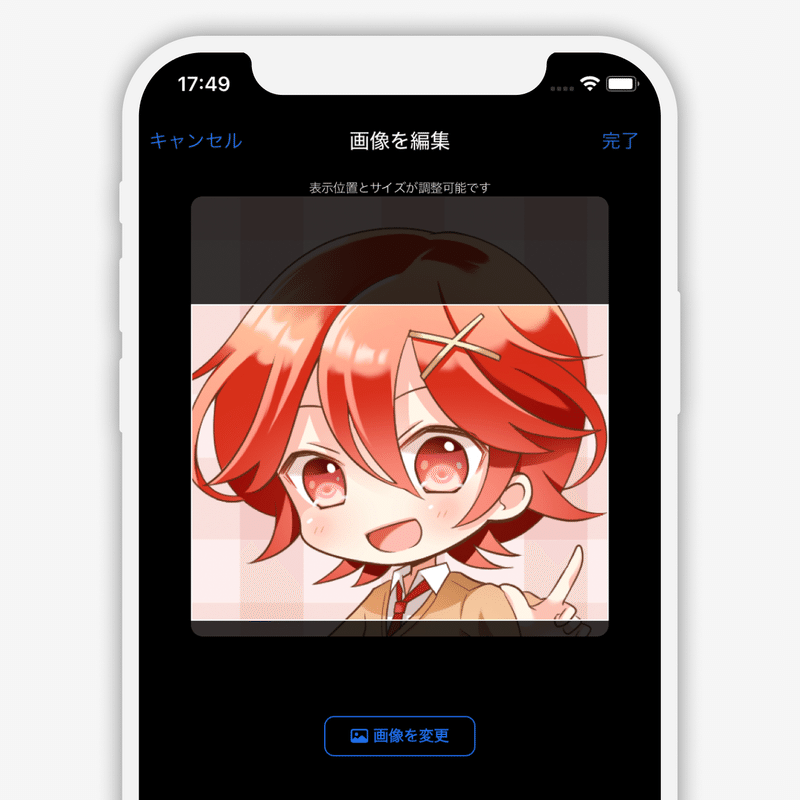
設定したい範囲を選択できたら右上の[完了]をタップします。

7️⃣ 半透明の濃さを設定する
下のバーの丸いボタンを左右に動かすと透明度の濃さを変更できます。左に動かすと濃く(キーボードの文字を見やすく)できます。右に動かすと薄く(画像が見やすく)できます。
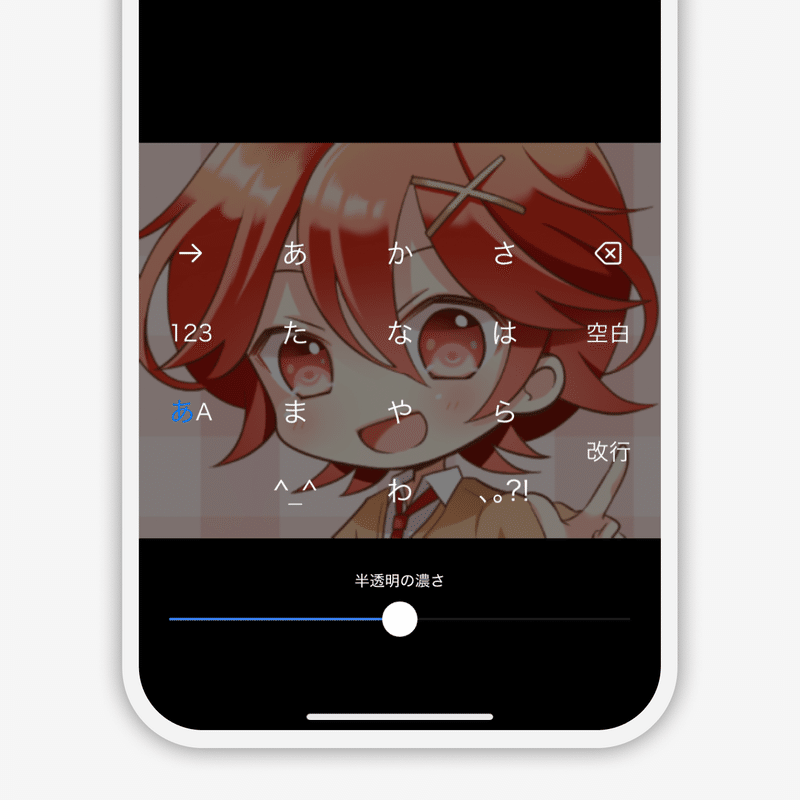
ちょうどよい濃さにできたら、右上の[作成]をタップしましょう。
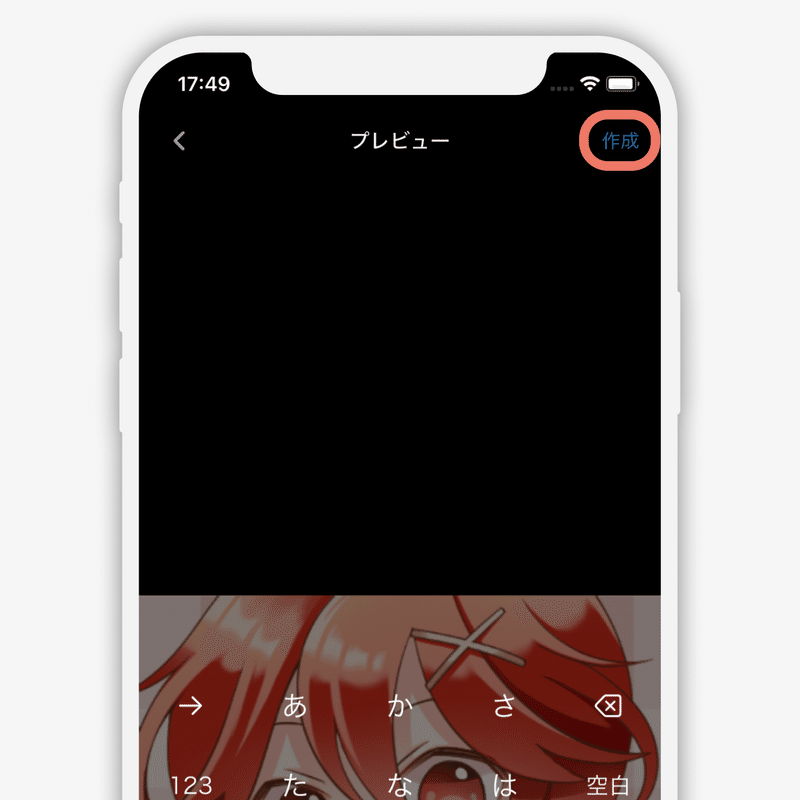
これでキーボードが完成です!お疲れ様でした!

8️⃣ キーボードを設定する
まず、iPhoneの設定アプリでOshibanaのキーボードが「 フルアクセスを許可する」の状態になっているかを確認します。
キーボードを設定するには先にOshibanaの設定から「キーボード」のフルアクセスを許可する必要があります。※写真のフルアクセスとは別です

ONの方はそのまま進んでください。
まだの場合は、3️⃣ フルアクセスを許可する のやり方にもどって設定をしてください。
さてそれではキーボードを設定しましょう。
まず、Oshibanaをとじて、ホーム画面を開きます。

ホーム画面を下へスライドするとキーボードが出てきます。ここまではいつものキーボードです。
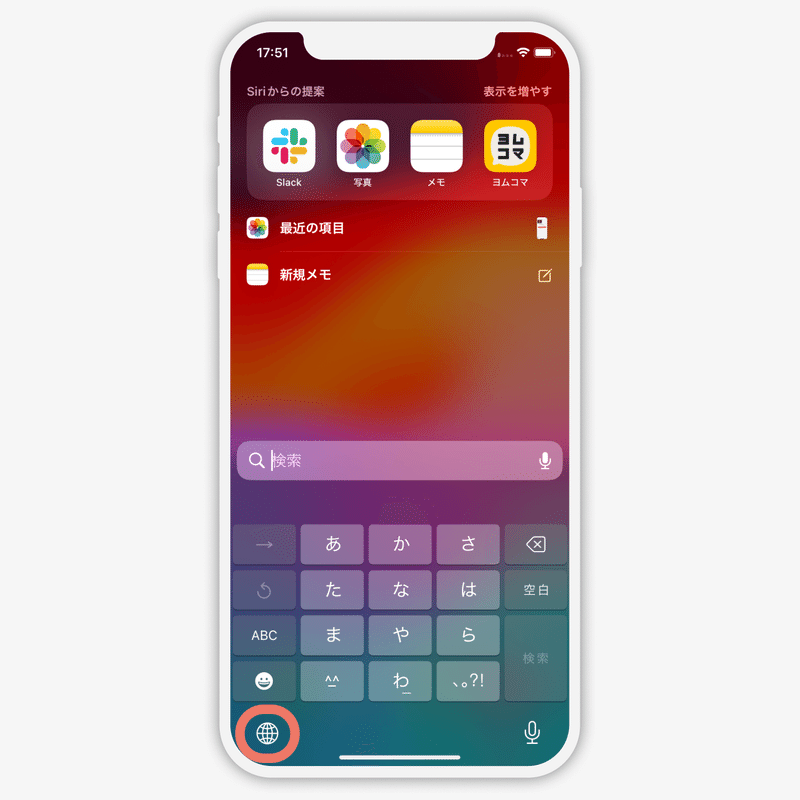
次にキーボードの左の🌐のマークをタップするとキーボードが切り替えられます。推しのキーボードが出てくるまで[🌐のマーク]をタップしましょう。
※初めて推しのキーボードを表示する時は、真っ暗な画面表示になってます
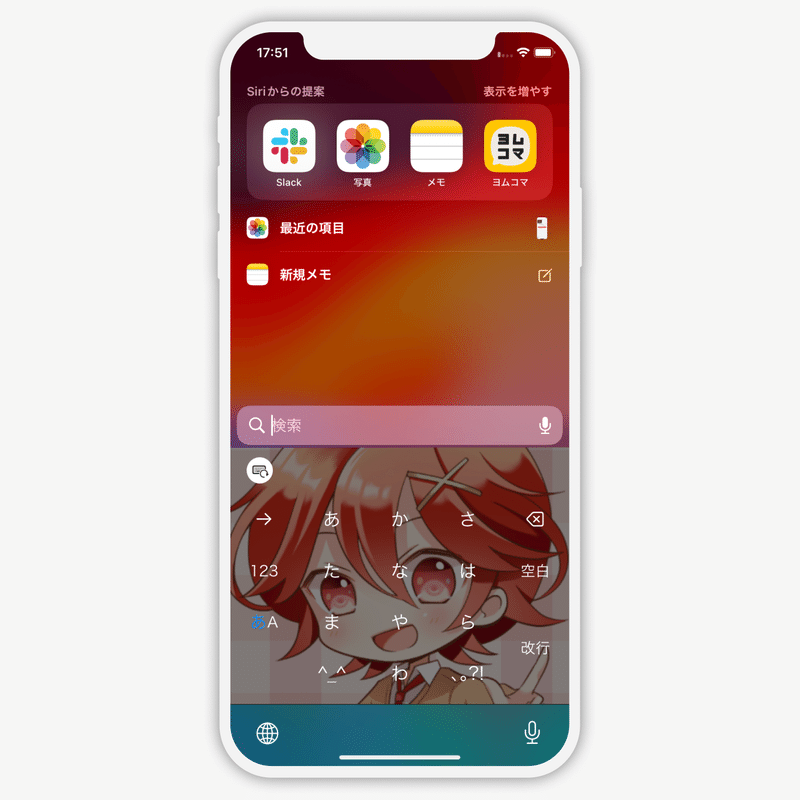
左上のキーボードボタンから、自分の設定した推しのキーボードに変更すれば設定完了です!お疲れ様でした。
9️⃣ キー設定の変更
キー設定は「テンキー入力」「ローマ字入力」「英字入力」の3種類を選択できます。
※英字入力は、(ローマ字入力の左下「あA」キーで切り替え)
キーボードを開いた時に左上に表示される、歯車マーク❶を押し→[キー設定]❷→[キーボード選択]❸と進んでいくと、変更が可能です🎁
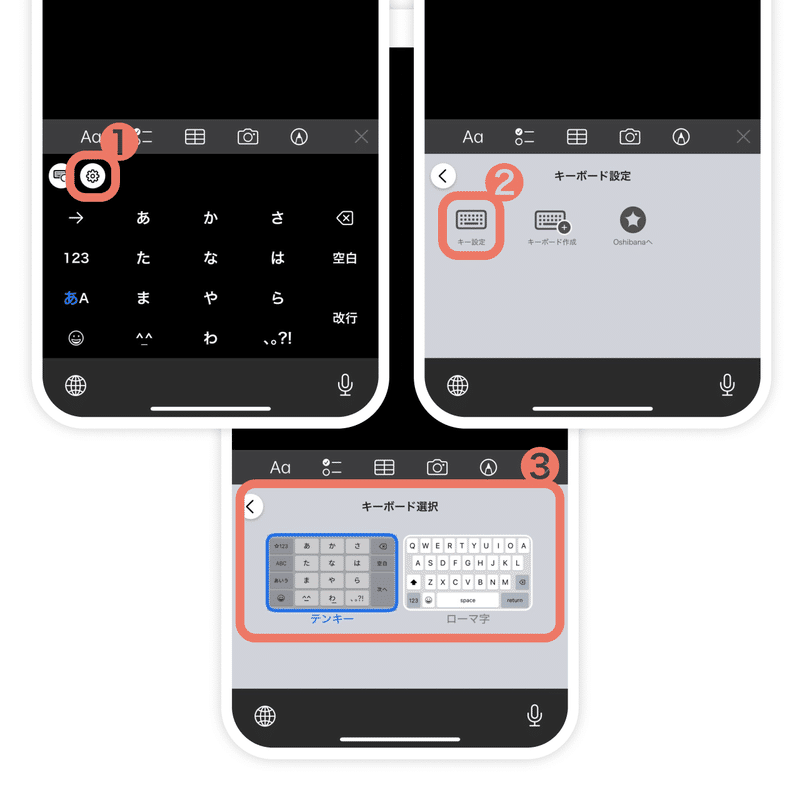
これで、キーボードを打つ時も、推しが見守ってくれます💖
使っているうちになにか困ったことがあったら、アプリ内のチャットかツイッターで連絡ください📮
他社製キーボードの使用により問題が発生する場合
これまでOshibanaは他社製キーボードアプリの使用で、「推し活メモ」に不具合が発生する事がわかっており、使用できないように制限をかけさせていただいてました。
今回、Oshibanaでキーボードの作成が可能になったため、その制限を解除しております💎
しかしながら、「推し活メモ」使用時の不具合に関しては引き続き発生する場合があり、もし他社製のキーボード利用時にもしエラーや不具合が出る場合は、iOS純正(もしくはOshibanaの)キーボードを使用していただくよう、ご協力お願い致します。
この件はOshibana開発チームも把握していまして、解決を目指して尽力しております🔥✨ ご不便をおかけしますが、ご理解の程、よろしくお願い致します🙇♀️
作成した推しのキーボードが真っ黒になる現象が発生した場合
推しのキーボードは、作成時にキーボードのフルアクセスを許可する必要がありますが、作成後、キーボードのフルアクセスを外す事ができます。
キーボードのフルアクセスを外すと、推しのキーボードが真っ暗になる現象が発生する場合がありますので、真っ暗になった場合はOshibanaのキーボードの「フルアクセス」が外れてしまっていないか、確認してみて下さい👓
☆お知らせ
キーボードの色やボタンを推し色に変更したり、キーボードで常に記念日を表示できるようになりました!👇
推しのプロフィールを細かく設定できるようにもなってます📝見てみてね🎀
▽オシバナのアップデートはこちらから
